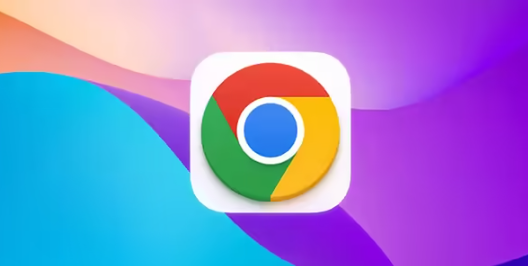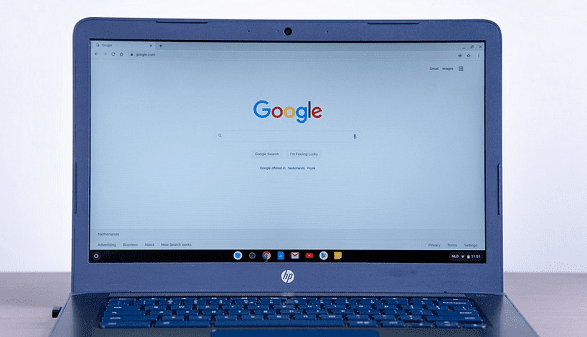Chrome浏览器下载网页脚本被阻止如何启用

一、了解脚本被阻止的原因
1. 安全机制触发:Chrome浏览器有内置的安全机制,当它检测到某个脚本可能来自不可信的来源或者存在潜在安全风险时,就会阻止脚本的下载和运行。例如,从一些非官方或未经验证的网站下载脚本时,浏览器可能会将其视为威胁并阻止。
2. 浏览器设置限制:默认情况下,浏览器的设置可能对脚本下载有一定的限制。这些设置是为了保护用户免受恶意脚本的侵害,但有时可能会误判一些正常脚本。
二、通过浏览器设置启用脚本下载
1. 进入设置页面:打开Chrome浏览器,点击右上角的三个点图标,选择“设置”选项。这一步是进入浏览器相关设置的入口,通过这里可以对浏览器的各种参数进行调整。
2. 找到高级设置选项:在“设置”页面中,向下滚动,找到“高级”选项并点击展开。在高级设置中,包含了更多关于浏览器行为和安全的详细设置。
3. 调整内容设置:在高级设置中,找到“隐私和安全”部分,然后点击“内容设置”。在内容设置中,可以看到与脚本、Cookie等相关的设置选项。
4. 允许脚本下载:在内容设置中,找到“JavaScript”选项,确保其设置为允许。同时,检查“自动下载”相关的设置,如果之前是禁止状态,可以将其调整为允许或提示状态。这样可以让浏览器在遇到脚本下载时,按照新的设置进行处理。
三、添加信任站点(如果适用)
1. 进入站点设置:如果在特定网站上下载脚本被阻止,可以单独对该网站进行设置。在Chrome浏览器中,访问该网站,然后点击地址栏左侧的“感叹号”图标(如果有),选择“站点设置”。
2. 修改脚本权限:在站点设置中,找到“JavaScript”和“自动下载”选项,将它们设置为允许。这样可以将该网站添加到信任列表,让浏览器允许从该网站下载脚本。不过要注意,只对确定安全的网站进行这样的设置,避免安全风险。
四、使用浏览器扩展(谨慎选择)
1. 搜索相关扩展:在Chrome网上应用店中,可以搜索一些与脚本管理相关的扩展。有些扩展可以帮助用户更灵活地控制脚本的下载和运行。例如,一些扩展可以允许用户自定义脚本下载规则,或者对特定类型的脚本进行特殊处理。
2. 安装和配置扩展:选择合适的扩展后,点击“安装”按钮进行安装。安装完成后,根据扩展的说明进行配置。一般需要在扩展的设置界面中,调整脚本相关的参数,如允许下载的脚本类型、来源等。但要注意,从非官方渠道下载和安装扩展可能会带来安全风险,所以要谨慎选择和使用扩展。